
Eroare 0x80072ee7 Ce este și cum se remediază?
eroare 0x80072ee7 este un cod de eroare asociat în mod obișnuit cu Windows 10 și utilizarea Windows Store (magazinul Windows), ceea ce face imposibilă descărcarea sau instalarea aplicațiilor direct din magazin.
Motivele acestei erori pot fi diverse. Printre cele mai frecvente se numără aplicarea actualizărilor Windows care nu au fost finalizate cu succes, modificarea serverelor de rețea ale computerului și incompatibilitatea între instrumentele care interferează cu funcționarea acestuia..

Deși sunt destul de frecvente în Windows 10, persoanele care rulează Windows 8 nu sunt scutite de această problemă. Devine oarecum plictisitor, deoarece noutatea și succesul atribuite acestor ultime sisteme de operare cad pe „Magazin” (Magazin).
Utilizatorii cu cea mai mare probabilitate de a suferi eroarea 0x80072ee7, sunt cei care trebuie să-și schimbe configurația pentru a accesa internetul sau dacă au o mulțime de interferențe în acesta (conexiune limitată), deși ar putea fi și o eroare în sistemul de operare sau unele componentă a computerului învechită.
Indice articol
- 1 Cum se remediază eroarea 0x80072ee7?
- 1.1 Verificați conexiunea la Internet
- 1.2 O altă modalitate de a verifica dacă conexiunea la internet este limitată
- 1.3 Verificați dacă Windows este actualizat cu actualizări
- 1.4 Schimbați valorile DNS
- 1.5 Alte soluții
- 2 Referințe
Cum se remediază eroarea 0x80072ee7?
Există mai multe modalități de a rezolva eroarea 0x80072ee7 pe computerul dvs. și aici, în lifeder.com, o veți găsi.
Verificați conexiunea la internet
Mai întâi trebuie să verificați dacă conexiunea dvs. la internet nu este limitată în niciun fel. Pentru a face acest lucru, accesați mai multe pagini de pe Internet și asigurați-vă că se încarcă tot ce conține. Acest lucru va ajuta la excluderea problemelor de încetineală..
Deschideți browserul de internet preferat și încercați să deschideți orice pagină, încercați www.lifeder.com.
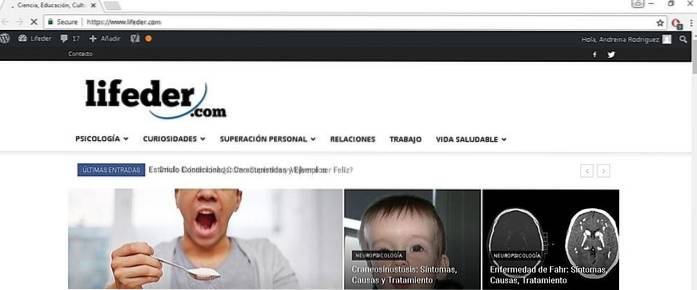
Un alt mod de a verifica dacă conexiunea la internet este limitată
Faceți clic pe „Start” și în motorul de căutare plasați „Panou de control” (în unele Windows este „Panou de control”), apoi apăsați ENTER.

Odată ajuns în panoul de control, trebuie să căutați unde scrie „Rețele și Internet” sau să faceți clic direct pe opțiunea „Vedeți starea și sarcinile rețelei”.
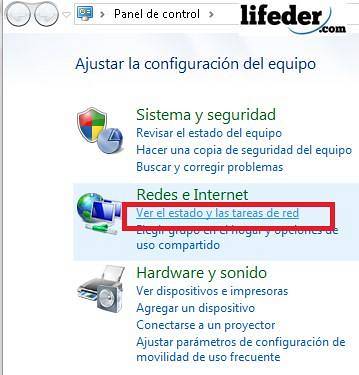
Faceți clic pe „Conexiune la rețea fără fir” (dacă conexiunea dvs. este cablată, va apărea și aici).
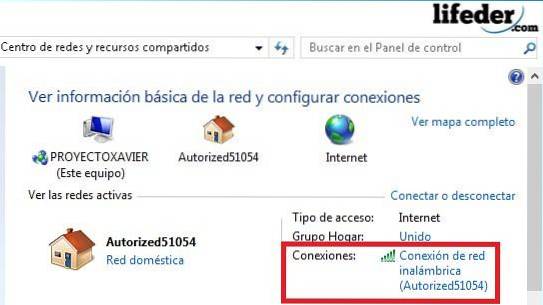
În următoarea casetă de dialog, veți vedea conectivitatea, starea media, viteza și calitatea semnalului. Dacă citiți cuvântul conexiune limitată sau limitată, înseamnă că trebuie să contactați furnizorul de servicii.
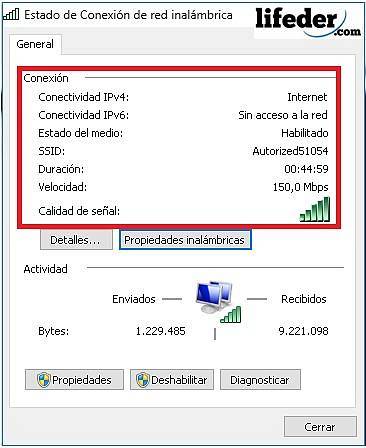
Verificați dacă Windows este actualizat cu actualizări
Deschideți „Start” și faceți clic pe „Setări”.
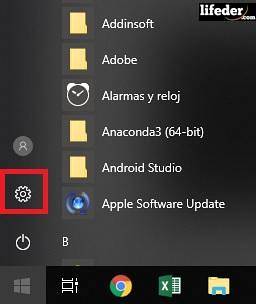
Găsiți „Actualizare și securitate” și faceți clic pe.
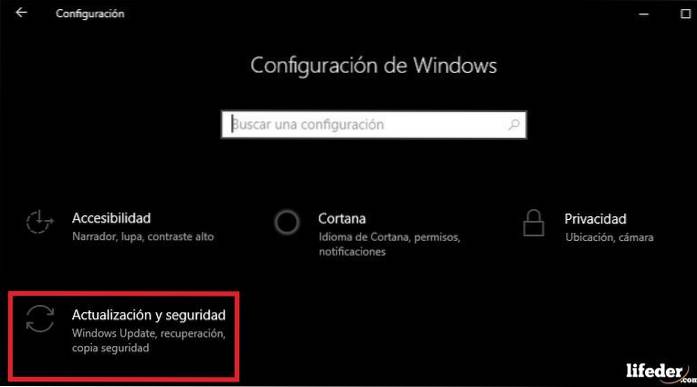
Odată ce sunteți aici, veți vedea dacă sistemul dvs. de operare este actualizat.
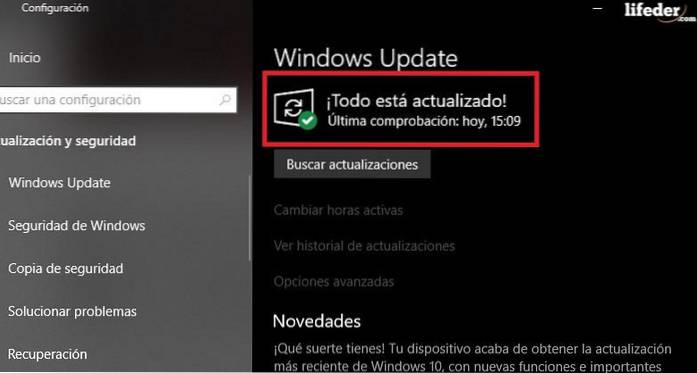
În cazul în care nu este actualizat, apăsați „Efectuați actualizări”.
Va trebui să așteptați în timp ce Windows instalează automat toate actualizările necesare pentru sistemul dvs. de operare. Acest lucru poate dura ceva timp, depinde de cât de depășit este Windows-ul dvs. Amintiți-vă că computerul dvs. poate fi repornit de mai multe ori.
După finalizarea actualizărilor, puteți verifica dacă eroarea 0x80072ee7 este remediată.
Schimbați valorile DNS
Dacă conexiunea dvs. este în stare bună, dar apare încă eroarea 0x80072ee7, este recomandabil să schimbați DNS-ul cu unul public.
Aici este recomandat să utilizați DNS-ul furnizat de Google, deoarece este gratuit și este posibil să aveți un conflict cu adresa IP a computerului dvs..
Mai întâi deschideți „Start” și în motorul de căutare tip „Panou de control” sau „Panou de control” (în funcție de sistemul dvs. de operare), apăsați ENTER.

Faceți clic pe „Rețea și Internet”.

Apoi deschideți făcând clic pe „Centru de rețea și partajare”.
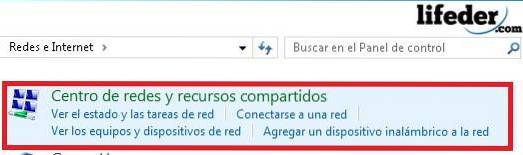
Odată ajuns în interior, faceți clic pe „Schimbați setările adaptorului”.

În fereastra care apare, veți putea vedea toate conexiunile pe care le are computerul. Acum, localizați conexiunea pe care o utilizați și faceți clic dreapta pe ea.
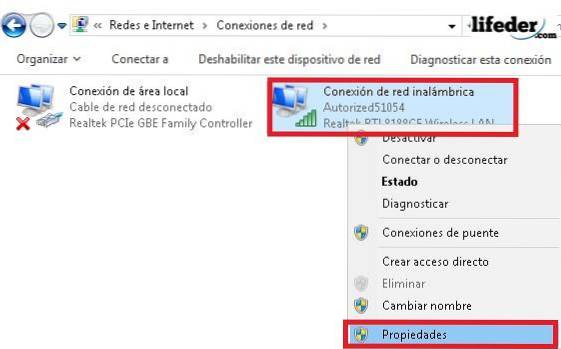
În „Proprietăți” ale conexiunii, puteți vedea că există mai multe opțiuni bifate. În acest moment trebuie să fiți foarte atenți la ceea ce modificați (faceți doar ceea ce indică tutorialul).
Trebuie să faceți clic pe „Internet Protocol versiunea 4 (TCP / IPv4)”. Opțiunea „Proprietăți” este activată automat. clic.
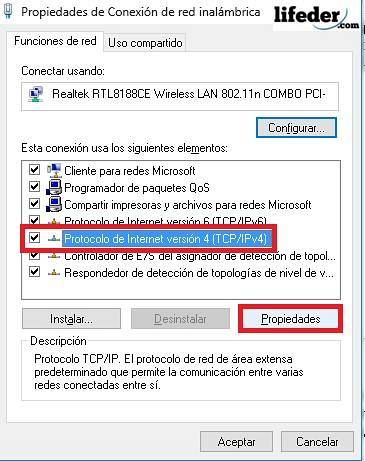
Deja în proprietățile protocolului Internet (IPv4), trebuie să bifați opțiunea: „Utilizați următoarele adrese de server DNS”. Veți vedea activat locul unde trebuie să puneți adresa DNS Google. Acestea sunt:
- Server DNS preferat: 8.8.8.8
- Server DNS alternativ: 8.8.4.4
După ce ați scris acest lucru, bifați opțiunea „Validați configurația la ieșire”, apoi faceți clic pe „OK”.
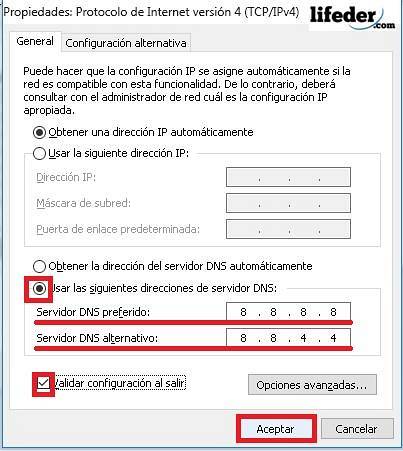
Veți observa că atunci când apăsați „OK”, pictograma rețelei va face modificări (deconectat - conectat). Acest lucru este complet normal. Pentru a vă asigura că modificările au fost făcute corect, reporniți computerul.
Acum, ar trebui să puteți intra în Windows Store în mod normal.
Alte soluții
- Dezactivați antivirusul pe care l-ați instalat pe computer.
- Descărcați FixIt, de pe site-ul oficial Microsoft (acesta este un instrument de reparare a erorilor, creat de Microsoft).
- Dacă niciuna dintre opțiuni nu a funcționat pentru dvs., contactați un tehnician specializat.
Referințe
- Asistență tehnică Microsoft (2018). Eroare 0x80072ee7. Adus de la: support.microsoft.com.
- Comunitatea Microsoft (noiembrie 2015). Primesc eroarea 0x80072EE7 când vreau să deschid magazinul Windows. Adus de la: answers.microsoft.com .
- Wikipedia (iulie, 2018). Numele domeniului. Consultat de pe: en.wikipedia.org.
- Informații DNS publice (fără dată). Lista serverelor DNS publice. Luat de la: public-dns.info.
- Asistență tehnică Microsoft (iunie 2018). Windows Update: întrebări frecvente. Adus de la: support.microsoft.com.
- Asistență Microsoft (2018). Repara-l. Adus de la: support.microsoft.com.



Nimeni nu a comentat acest articol încă.